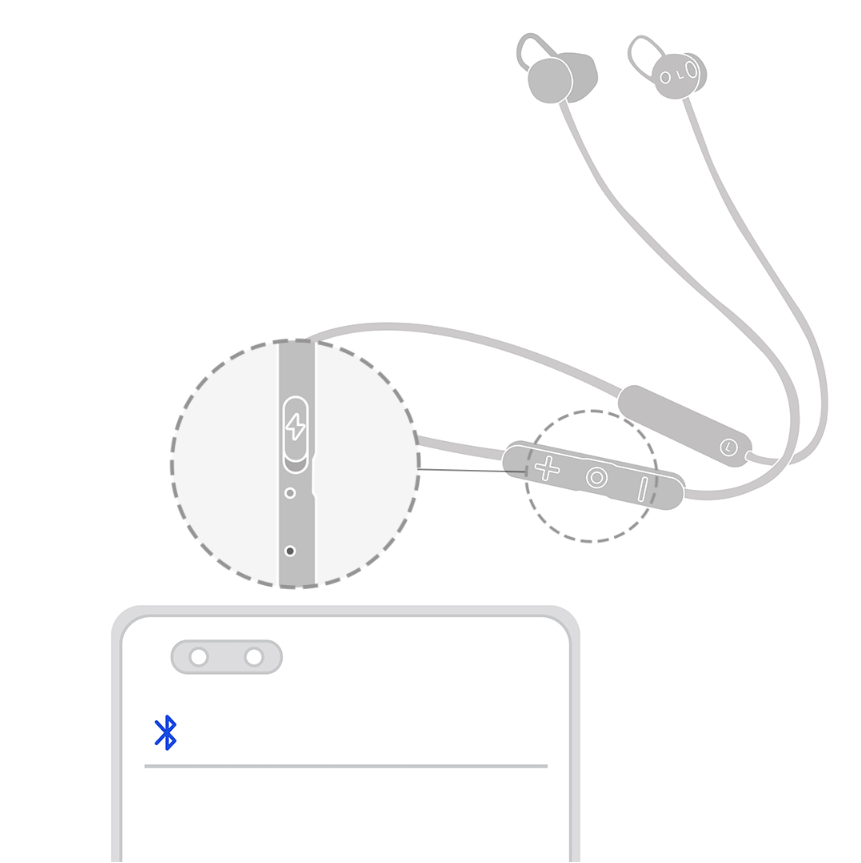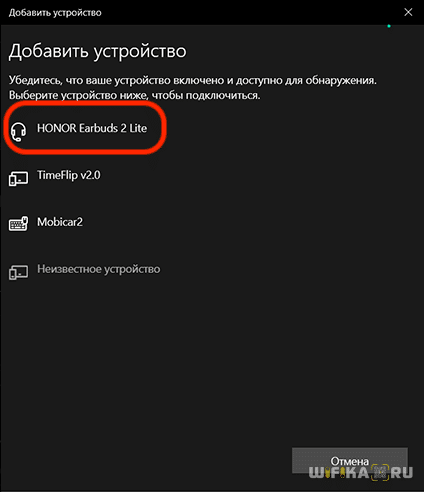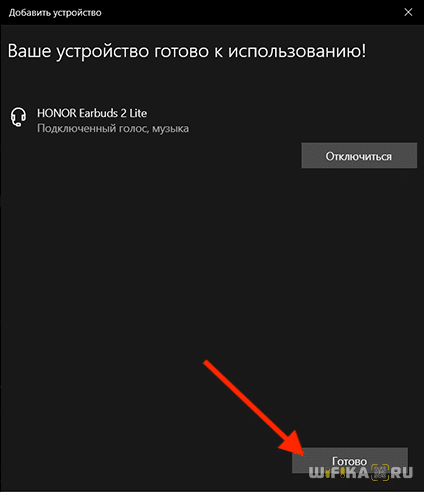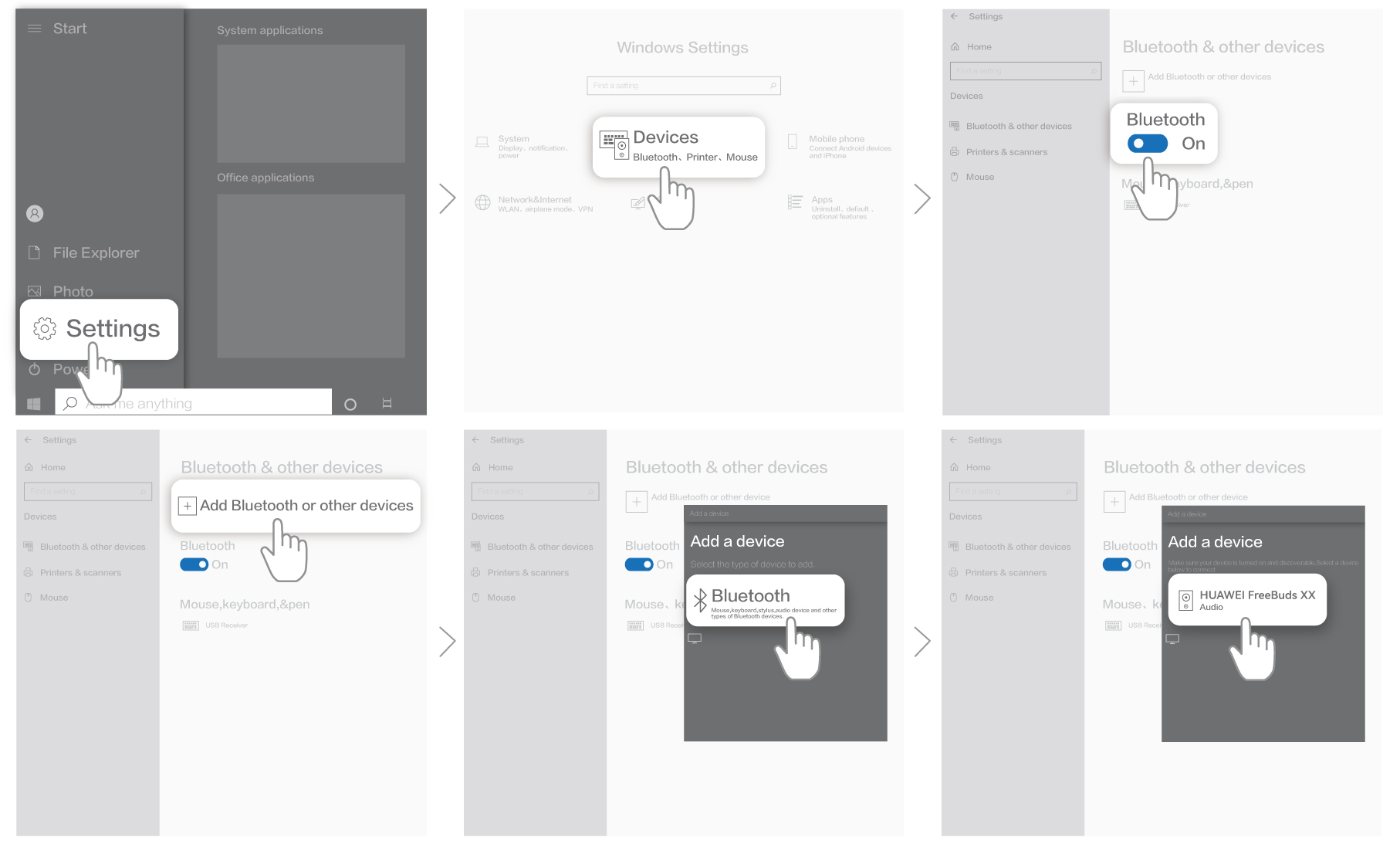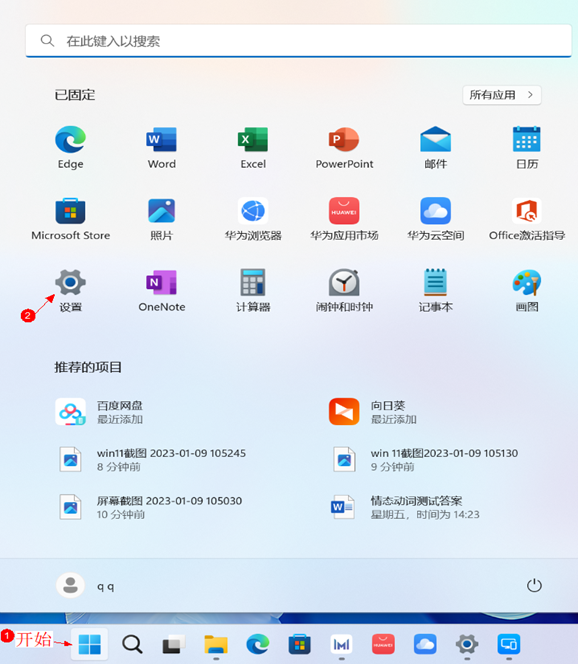- Сопряжение Bluetooth-наушников HUAWEI серии FreeBuds и FreeLace
- Подключение наушников к телефону или планшету
- Подключение наушников к компьютеру
- Подключение наушников к автомобильной системе через Bluetooth или к другим Bluetooth-устройствам
- Подключение Bluetooth Наушников Honor Earbuds и Huawei Freebuds к Windows — Настройка на Компьютере или Ноутбуке
- Подключение наушников Honor или Huawei к Windows
- Звук не идет с компьютера или ноутбука на наушники Honor/Huawei
- Не удается подключить наушники серии HUAWEI FreeBuds, FreeLace или WATCH Buds к компьютеру
Сопряжение Bluetooth-наушников HUAWEI серии FreeBuds и FreeLace
Поддерживаемые продукты: HUAWEI FreeBuds 5i,Honor FlyPods Lite,HUAWEI FreeBuds 3i,HUAWEI FreeBuds 4i,HUAWEI FreeBuds,HUAWEI FreeBuds SE,HUAWEI FreeBuds 5,HUAWEI FreeBuds 3 Wired Charging Case,HUAWEI FreeBuds 3,HUAWEI FreeBuds 4,HUAWEI Sport Bluetooth® Headphones Lite,Honor Sport Bluetooth® Earphones,HUAWEI FreeBuds Pro,HUAWEI FreeLace Pro,HUAWEI Sport Bluetooth® Headphones,HUAWEI FreeLace Lite,HUAWEI FreeBuds Studio,HONOR Magic Earbuds,HUAWEI FreeLace,HUAWEI FreeBuds Lipstick,HUAWEI FreeBuds Lite,HONOR Sport PRO
- Для подключения других устройств помимо наушников HUAWEI, таких как наушники других брендов, мультимедийные системы транспортных средств, часы, браслеты и колонки, см. руководство пользователя для этих устройств или обратитесь к их производителям.
- Если вы не можете подключиться к Bluetooth-колонке HUAWEI, нажмите здесь.
- Для подключения наушников HUAWEI WATCH Buds к устройству на базе iOS нажмите здесь. Для подключения наушников WATCH Buds к устройству на базе HarmonyOS или Android нажмите здесь. Для подключения наушников WATCH Buds к новому устройству нажмите здесь.
- Некоторые наушники HUAWEI поддерживают функцию сопряжения при приближении, а некоторые наушники FreeLace поддерживают функцию сопряжения с помощью HiPair.
- Для получения подробной информации о сопряжении и использовании наушников нажмите здесь.
- Чтобы узнать, как восстановить заводские настройки Bluetooth-наушников HUAWEI серии FreeBuds и FreeLace, нажмите здесь.
- Если возникает сбой подключения, для решения проблемы см. раздел «Не удается подключить наушники HUAWEI серии FreeBuds или FreeLace к телефону или планшету».
Для сопряжения наушников с телефоном, планшетом, компьютером, мультимедийной системой автомобиля или другими устройствами по Bluetooth выполните следующие действия. Если выполнить сопряжение не удается, см. раздел «Не удается подключиться или найти Bluetooth-имя наушников HUAWEI».
Подключение наушников к телефону или планшету
- Переведите наушники в режим сопряжения.
- На телефоне или планшете перейдите в раздел Настройки > Bluetooth и выберите имя наушников в списке устройств, чтобы выполнить сопряжение наушников с вашим устройством.
Подключение наушников к компьютеру
Если подключение не удается, см. раздел «Не удается подключить наушники Huawei к компьютеру», чтобы решить проблему.
Компьютер с ОС Windows 10
- Переведите наушники в режим сопряжения.
- В левом нижнем углу рабочего стола нажмите значок Пуск и нажмите на значок Параметры .
- Перейдите в раздел Устройства > Добавить Bluetooth-устройство или другое устройство . В окне Добавить устройство выберите опцию Bluetooth . Компьютер автоматически выполнит поиск доступных для подключения Bluetooth-устройств.
- Найдите имя наушников или колонки на компьютере и нажмите на это имя. Подождите, пока отобразится сообщение о том, что устройство готово .
- Переведите наушники в режим сопряжения.
- Нажмите значок Apple в левом верхнем углу и выберите Системные настройки . В отобразившемся окне настроек выберите раздел Bluetooth . Компьютер автоматически выполнит поиск доступных для подключения Bluetooth-устройств. После обнаружения наушников выберите их и нажмите на опцию Подключить .
Подключение наушников к автомобильной системе через Bluetooth или к другим Bluetooth-устройствам
- Переведите наушники в режим сопряжения.
- Найдите настройки Bluetooth мультимедийной системы автомобиля, выполните поиск Bluetooth-устройств и выберите имя наушников. Для получения более подробной информации о настройках Bluetooth мультимедийной системы автомобиля обратитесь к поставщику устройства.
Поместите наушники в зарядный чехол и не закрывайте его. Нажмите на функциональную кнопку на чехле и удерживайте ее в течение двух секунд, пока индикатор не начнет мигать.
Поместите наушники в зарядный чехол и не закрывайте его. Нажмите на функциональную кнопку на чехле и удерживайте ее в течение двух секунд, пока индикатор не начнет мигать.
Поместите наушники в зарядный чехол и не закрывайте его. Нажмите на функциональную кнопку на чехле и удерживайте ее в течение двух секунд, пока индикатор не начнет мигать.
Поместите наушники в зарядный чехол и не закрывайте его. Нажмите на функциональную кнопку на чехле и удерживайте ее в течение двух секунд, пока индикатор не начнет мигать.
Табл. 2. Способы включения режима сопряжения на наушниках с проводом на шею серии FreeLace
Нажмите на функциональную кнопку на чехле и удерживайте в течение 4–6 секунд, пока индикатор не начнет мигать белым.
Нажмите на кнопку питания и удерживайте ее в течение 4–6 секунд, пока индикатор не начнет мигать белым.
Нажмите на функциональную кнопку на чехле и удерживайте ее в течение 2–4 секунд, чтобы включить наушники. Затем индикатор будет попеременно мигать красным и синим.
Когда наушники включены, нажмите на кнопку Bluetooth и удерживайте ее в течение двух секунд, пока индикатор не начнет мигать белым.
Более подробная информация:
Подключение Bluetooth Наушников Honor Earbuds и Huawei Freebuds к Windows — Настройка на Компьютере или Ноутбуке
В данной инструкции будем разбираться с подключением беспроводных наушников Honor Earbuds и Huawei Freebuds к ноутбуку или компьютеру с операционной системой Windows (11, 10 или 7). Статья будет полезна для владельцев как стационарных ПК, так и лэптопов любых брендов — Huawei, Lenovo, Asus, Acer, Xiaomi, Dell, HP и т.д. Мы будем разбирать в этой статье возможности настройки гарнитур сразу два брендов (Huawei и Honor), поскольку это почти идентичные модели парнерских компаний, которые при этом использую одно и то же приложение. А значит инструкция будет универсальна.
Главное условие — чтобы на самом ноутбуке или компьютере имелся Bluetooth адаптер. Это может быть встроенный модуль или внутренний/внешний USB адаптер. О том, >>как узнать о наличии блютуз на ПК или ноуте, я написал отдельное руководство. Прочитайте его, если есть сомнения по вашей модели.
Подключение наушников Honor или Huawei к Windows
- Прежде всего включаем bluetooth модуль не том устройстве, к которому мы собираемся подключить наушники Huawei и Honor.
- Это делается либо физической кнопкой на лэптопе
- Либо из системных настроек на ПК
- Это делается либо физической кнопкой на лэптопе
- Далее открываем крышку кейса гарнитуры Honor Earbuds (Huawei Freebuds) и нажимаем на боковую кнопку, пока светодиод не замигает белым цветом
- Теперь находим на панели значков Windows иконку блютуз и жмем на нее правой кнопкой мыши. Выбираем «Добавление устройства Bluetooth»
- Откроется новая страница во весь экран. Здесь нам нужен самый первый пункт — «Добавление Bluetooth или другого устройства»
- В следующем окне выбираем «Bluetooth»
- Находим в списке доступных для синхронизации устройств жмем на «Huawei Freebuds» или «Honor Earbuds» и далее на кнопку «Готово»
- Успешное подключение будет сопровождаться информационным окошком в углу экрана. Теперь можно выделить наушники и отключить их или полностью удалить из Windows.
Звук не идет с компьютера или ноутбука на наушники Honor/Huawei
Если по каким-то причинам подключение произошло некорректно, и звук вместо наушников идет по-прежнему в динамики, необходимо отключить их той самой кнопкой напротив названия гарнитуры (Huawei или Honor).
Не удается подключить наушники серии HUAWEI FreeBuds, FreeLace или WATCH Buds к компьютеру
Применимые продукты: HUAWEI FreeBuds 5i,Honor FlyPods Lite,HUAWEI FreeBuds 3i,HUAWEI FreeBuds 4i,HUAWEI FreeBuds Pro 2,HUAWEI FreeBuds,HUAWEI FreeBuds SE,HUAWEI FreeBuds 3 Wired Charging Case,HUAWEI FreeBuds 3,HUAWEI FreeBuds 4,HUAWEI Sport Bluetooth® Headphones Lite,Honor Sport Bluetooth® Earphones,HUAWEI FreeBuds Pro,HUAWEI FreeLace Pro,HUAWEI Sport Bluetooth® Headphones,HUAWEI FreeLace Lite,HUAWEI FreeBuds Studio,HONOR Magic Earbuds,HUAWEI FreeLace,HUAWEI FreeBuds Lipstick,HUAWEI FreeBuds Lite
- В этом руководстве описывается, как подключить наушники HUAWEI к компьютеру. Чтобы узнать, как подключить наушники к телефону или планшету, обратитесь к разделу «Не удается подключить наушники HUAWEI FreeBuds или FreeLace к телефону или планшету».
- Для подключения других устройств, таких как наушники других брендов, автомобили, часы, ремешки и колонки, обратитесь к соответствующему руководству пользователя или проконсультируйтесь с производителями.
Если ваши наушники HUAWEI не могут подключиться или другое устройство не может их обнаружить, а также если Bluetooth-имя не отображается, выполните следующие действия, чтобы устранить вышеперечисленные проблемы:
- Проверьте, достаточно ли заряжены наушники (индикатор наушников горит желтым или зеленым). Если вы используете WATCH Buds, проведите пальцем вниз по экрану часов, чтобы открыть контекстное меню и проверить уровень заряда наушников. Если наушники не заряжаются, см. «Мои наушники серии HUAWEI FreeBuds или зарядный чехол не заряжаются или заряжаются медленно».
- Поместите оба наушника в зарядный чехол. Не закрывая крышку, нажмите и удерживайте функциональную кнопку более 2 секунд, пока не загорится индикатор перехода в режим сопряжения. Если вы используете WATCH Buds, откройте крышку часов и достаньте наушники. Не закрывая крышку, нажмите и удерживайте кнопку часов в течение 2 секунд, пока часы не уведомят вас о том, что наушники находятся в режиме сопряжения.
- Включите Bluetooth на компьютере.
- Перейдите в раздел Пуск > Настройки > Устройства , включите Bluetooth и выберите Bluetooth-наушники для подключения.
- На компьютере с Windows 11 перейдите в меню Пуск > Настройки > Добавить Bluetooth или другие устройства , включите Bluetooth , выберите Добавить устройство и выберите Bluetooth-наушники для подключения.
- Перейдите в раздел Пуск > Настройки > Устройства , включите Bluetooth и выберите Bluetooth-наушники для подключения.
- Обновите ПО наушников и драйвер Bluetooth компьютера до последней версии и повторите шаги с 1 по 3.
- Компьютеры HUAWEI: подключите компьютер к Интернету, откройте PC Manager и перейдите в раздел Управление драйверами, чтобы проверить версию драйвера Bluetooth. Если доступно обновление для драйвера Bluetooth, выполните обновление.
- Компьютеры сторонних производителей (не HUAWEI): некоторые компьютеры могут не поддерживать Bluetooth-подключение, или на них нельзя установить последнюю версию драйвера Bluetooth. Загрузите последнюю версию драйвера с официального сайта производителя.
- Bluetooth-адаптер: некоторые Bluetooth-адаптеры могут быть несовместимы с вашими наушниками. В этом случае обратитесь к производителю Bluetooth-адаптера.
Если вы используете Windows 7, рекомендуется обновить операционную систему до Windows 10.
После того как подключение станет стабильным, обеспечьте своевременное обновление ПО наушников до последней версии. Для получения более подробной информации см. раздел «Руководство по обновлению ПО наушников». Если проблема не устранена, обратитесь в авторизованный сервисный центр Huawei.